FreeBSD:安装CVSUP并更新代码和PORTS树
什么是CVSup?
CVSup 是一个用于从远程服务器主机上的主cvs(1) 库分发和更新源码树的软件包。OpenBSD源码的维护,用的是位于加拿大的一个中心开发机器上的CVS库。通过使用CVSup,OpenBSD用户可以很简单的让他们自己的源码树保持最新。
CVSup使用所谓拉模式的更新方式。在拉模式作用下,客户在需要的时候,询问服务器以获取更新。服务器被动的等待它的客户发出更新请求。因而,所有等更新由客户端发起,服务器从不主动发送更新请求。用户必须手动运行CVSup客户端来获取更新,或者设置一个cron(8) 作业定期自动运行。
术语CVSup,大写表示,指代整个软件包。它的主要组件是运行于客户端机器的cvsup,还有运行在每个OpenBSD CVSup站点的服务器端 cvsupd 。
CVSup被设计为比sup(1)更快速和灵活,并且是它的替代软件。
OpenBSD项目当前有五个主要的源码库:
- src - 存放OpenBSD操作系统的所有源码。
- ports - 存放OpenBSD Ports。
- www - 存放所有OpenBSD web页(包括现在这个)。
- x11 - 存放OpenBSD对XFree86-3 软件计划的改编版本。
- xf4 - 存放OpenBSD对XFree86-4 软件计划的改编版本。
什么是CVS?
CVS是用于管理OpenBSD源码树的源码控制系统。详细说明请参考这里。注意CVS和CVSup是完全不同的程序。 尽管CVS可被用作远程文件访问,但没有对大规模的网络源码发布作优化,而CVSup对完成这样的任务更有效。
以下是我的学到的安装、配置和使用:
1、安装CVSUP
这里我通过网络来安装cvsup,使用命令:
2、配置CVSUP
配置CVSUP主要是指定索要使用的CVSUP服务器地址及配置选择性的更新。
# ee standard-supfile
将“*host=”后面的地址更换为你连接最快的服务器,我找到的是“cvsup4.freebsdchina.org”
# ee ports-supfile
将“*host=”后面的地址更换为你连接最快的服务器,我找到的是“cvsup4.freebsdchina.org”
# reboot 重新启动计算机。
3、升级源代码
# cvsup -g -L 2 standard-supfile
之后再升级PORTS树
# cvsup -g -L 2 Ports-supfile
以上便完成了CVSUP的安装、配置和升级,在完成这篇Blog时我的升级还没有完成,郁闷!看来编译优化内核要放到明天了。
FreeBSD:安装全过程记录
FreeBSD——安装全过程
FreeBSD全球公认的最好的开源操作系统之一,在近期的相关报道中显示运行时间最长的服务器使用的操作系统就是FreeBSD,对它的了解我先前也只是从一些报道和相关资料中得知的,一直以来都很希望亲身体验一下它,只可惜我本人对xNIX这个世界才刚刚接触实在是菜鸟中的菜鸟,之前对Linux进行了强化学习还算有些收获,前几天突发奇想准备测试一下FreeBSD,中途失败。后来,找了找资料终于看到有热心肠的人将FreeBSD的完整安装过程公布在网上,这真是一种恩赐!要知道如果没有这一手资料,还不知道我后年马月才能学习FreeBSD,面对陈旧枯燥的操作手册我真的很无奈,因为当前我要学习的是FreeBSD6.0。不过话说回来,只要认真入手还是会有回报,苍天有眼!
我测试安装的FreeBSD环境就不再重复了,为了得到一个一次良好的体验,我为此虚拟机分配了512M内存,希望跑起来不会卡,为了避免安装中出现的问题,我将硬盘配置为了IDE接口!(据我所知FreeBSD对硬件的支持性太不广泛。)
兴奋、激动、不安就带着这些心情开始了!启动虚拟机放入FreeBSD的第一张光盘来开始这次亲密接触。
1、光盘引导后进入FreeBSD的安装环境(sysinstall,之后我感觉FreeBSD提供的这个功能真的非常的好,起码特别适合我的操作习惯,不像Linux那样繁琐),选择“Standard”开始安装。
2、出现磁盘架构的一些信息,选择“OK”继续。
3、进入磁盘选择界面。
4、因为是在虚拟机测试,所以硬盘空间的选择当然是全部的,这里我选择“A=Use Entire Disk”,之后选择“Q=Finish”完成
5、安装引导,根据需要安装引导方式,这里我选择的是“BootMgr”。
6、向导提示需要创建BSD分区,选择“OK”继续。
7、进入FreeBSD的分区工具。
8、根据我当前的环境,个人感觉没有必要进行针对性的分区,所以我选择了“A=Auto Defaults”自动分区。当然实际中也可以根据自己的需要进行分区,具体分区说明可以参考FreeBSD的操作手册。
9、进入安装选择界面,为了得到一个干净并且整洁的系统,选择“Minimal”方式,其他组件可以在以后根据需要再安装,或者从网上自己下载安装。
10、安装源选择“CD/DVD”。
11、最后的确认信息,向导提示将进行磁盘初始化并分区和进行系统安装,选择“Yes”同意。
12、系统开始正式向磁盘写入数据了。时间非常快感觉好像就几分钟的时间,实在是一种享受!
13、向导提示安装完毕,在之后的使用中可以再次运行“sysinstall”工具来安装组件或配置您的系统,很人性化!选择“OK”。
14、系统安装完毕后,并进入了基本的系统配置向导,这里向导提示是否开始配置网络,选择“OK”继续。
15、选择“lnc0”开始配置ethernet。
16、向导提示是否使用IPv6协议,鉴于当前此协议的使用率和未来普及周期,我选择了“No”。
17、选择“NO”不使用DHCP配置此网卡。
18、配置网络属性,填入相应的数据。(这里一定要填写一个Domain,否则以后启动会非常慢)
19、选择“Yes”激活当前网卡。
20、选择“No”,因为此服务器不是一个网关。
21、向导询问是否开始配置网络服务,根据需要,我选择了“Yes”。
22、出现inetd的相关说明和信息,选择“Yes”使用inetd,因为我们要开启FTP服务,便于我们上传一些工具软件。
23、选择“Yes”开始编辑。
24、这里便是FreeBSD优秀的ee编辑环境,要打开FTP支持,需要将“#”注释符删除。
25、编辑完成后,按“ESC”键便可激活ee的管理界面。选择“a) leave editor”退出。
27、向导提示是否使用SSH,选择“Yes”,这样我们以后便可以远程登录到FreeBSD进行操作管理。
28、提示使用允许匿名访问FTP,为了保证系统安全,选择“No”。
29、选择“No”不配置为NFS Server。
30、选择“No”不配置为NFS Client。
31、选择“No”对系统控制不进行配置。
32、选择“Yes”配置时间。
33、选择“No”继续。
34、在时区中选择“5 Asia”。
35、国家当然是“中国”。
36、选择“1 east china - Beijing.......”
37、选择“Yes”继续。
38、选择“Yes”安装Linux支持库。
39、系统开始安装支持库。
40、选择“No”不配置鼠标,以后再配置也不晚。
41、提示是否安装其他组件,选择“No”。
42、出现关于创建用户的相关信息,选择“Yes”继续。
43、添加一个用户,为此选择“User”,并“OK”继续。
44、填写相关信息,另外所在组为“wheel”。
45、返回到用户和组创建向导界面,选择“Exit”,并“OK”继续。
46、向导系统必须为root用户创建一个口令。
47、键入一个新的密码,并回车继续。
48、重复键入一遍密码,按回车继续。
49、选择“NO”不再复查设置参数。
50、回到“sysinstall”的主界面,选择“Exit Install”退出安装。
51、移除光盘,并选择“Yes”继续。至此就完成了FreeBSD的安装,机器重新启动。
52、启动开机后进入BootMgr,如果键盘无动作,默认启动F1 FreeBSD。
53、出现了FreeBSD的启动欢迎界面,兴奋哦!
54、系统第一次启动会产生一个SSH的加密字符串,按回车以继续。
55、进入FreeBSD的登录提示符,键入用户名和密码就可以开始FreeBSD世界的路程。
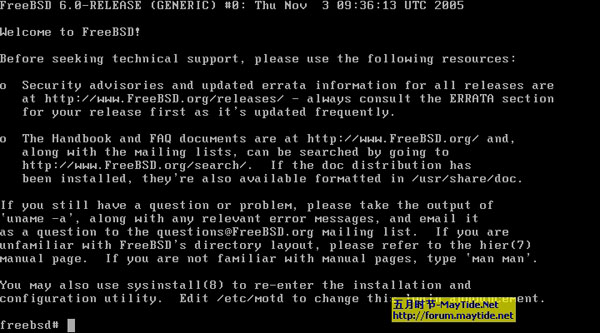
以上便是我安装FreeBSD的过程,此文基本上没有技术和文笔含量,主要就是为了记录一下安装,以便于那些希望学习而不知道该如何入手的朋友们做以参考。
FreeBSD的整个安装和配置虽然是文字和简陋的图形界面,但是却让我感受到他那种独特的魅力。我后来到认为FreeBSD比Linux要简单得多,很奇怪的想法!而且我认为占用的空间也不大,其他的组件安装时非常的自由,之后编译安装Perl也非常顺利。
关于FreeBSD的学习记录会陆续放上来。
开始学习 FreeBSD 6.0
redhat已经学习了一段时间了,从安装到基础管理到编译方式部署web等应用平台,经历了不少磨难!感觉从Windows转向linux或unix真的好痛苦!linux的学习进展非常慢,到现在FTP的部署和邮件系统的部署也没有完成,之前的部署又遇到目录权限等问题苦于无法理解而导致一些问题没有得到完美的解决!
 最近没什么精力,也就是昨天突发奇想决定学习学习FreeBSD,于是便开始了。没想到其中一些技术还是很容易理解的,到今天我已经学会了系统的安装、内核编译配置等一些基础入门知识。这里还是要感谢网上达人们的无私奉献和周围朋友的帮助,不过说实话,学习还是要靠自己,必须自己完全理解其含义了进展才会加快。
最近没什么精力,也就是昨天突发奇想决定学习学习FreeBSD,于是便开始了。没想到其中一些技术还是很容易理解的,到今天我已经学会了系统的安装、内核编译配置等一些基础入门知识。这里还是要感谢网上达人们的无私奉献和周围朋友的帮助,不过说实话,学习还是要靠自己,必须自己完全理解其含义了进展才会加快。
以后的一段时间里我会主要以学习FreeBSD为主,正确能在其平台上部署自己需要的环境运行自己的应用。不过FreeBSD对硬件的支持并不广泛这可能也制约了他的发展。不过看到互联网上评价最高的也必属FreeBSD了,最为ITPro接触网络、系统等技术,还是要紧跟潮流的。我会将FreeBSD的学习成果在这里与大家分享。
http://cnsnap.cn.freebsd.org/doc/zh_CN.GB2312/books/handbook/index.html
上面的网址是FreeBSD的手册,初看感觉很乏味不如到网上找资料,但实际上还是非常有用的,建议初学者看看。
在完成初步测试后我就会重新再灌一边然后开始写总结!

























